Ένα Edge έχει διαφορετικούς τύπους διασυνδέσεων. Από προεπιλογή, οι ρυθμίσεις διαμόρφωσης διασύνδεσης ενός Edge μεταβιβάζονται από το συσχετισμένο προφίλ. Μπορείτε να τροποποιήσετε και να διαμορφώσετε περισσότερες ρυθμίσεις για κάθε Edge.
Οι επιλογές των ρυθμίσεων διασύνδεσης διαφέρουν ανάλογα με το μοντέλο Edge. Για περισσότερες πληροφορίες σχετικά με διαφορετικά μοντέλα και τις αναπτύξεις Edge, δείτε Διαμόρφωση διασύνδεσης.
Για να διαμορφώσετε τις ρυθμίσεις διασύνδεσης για ένα συγκεκριμένο Edge, εκτελέστε τα ακόλουθα βήματα:
- Στην υπηρεσία SD-WAN της πύλης επιχείρησης, κάντε κλικ στις επιλογές (Configure > Edges). Η σελίδα Edge (Edges) εμφανίζει τα υπάρχοντα Edge.
- Κάντε κλικ στη σύνδεση προς ένα Edge ή κάντε κλικ στη σύνδεση Προβολή (View) στη στήλη Συσκευή (Device) του Edge. Οι επιλογές διαμόρφωσης για το επιλεγμένο Edge εμφανίζονται στην καρτέλα Συσκευή (Device).
- Στην κατηγορία Συνδεσιμότητα (Connectivity), αναπτύξτε την επιλογή Διασυνδέσεις (Interfaces).
- Εμφανίζονται οι διαφορετικοί τύποι διασυνδέσεων που είναι διαθέσιμοι για το επιλεγμένο Edge. Κάντε κλικ στη σύνδεση προς μια διασύνδεση για να επεξεργαστείτε τις ρυθμίσεις. Εμφανίζεται η οθόνη ρυθμίσεων διασύνδεσης, όπως φαίνεται παρακάτω.
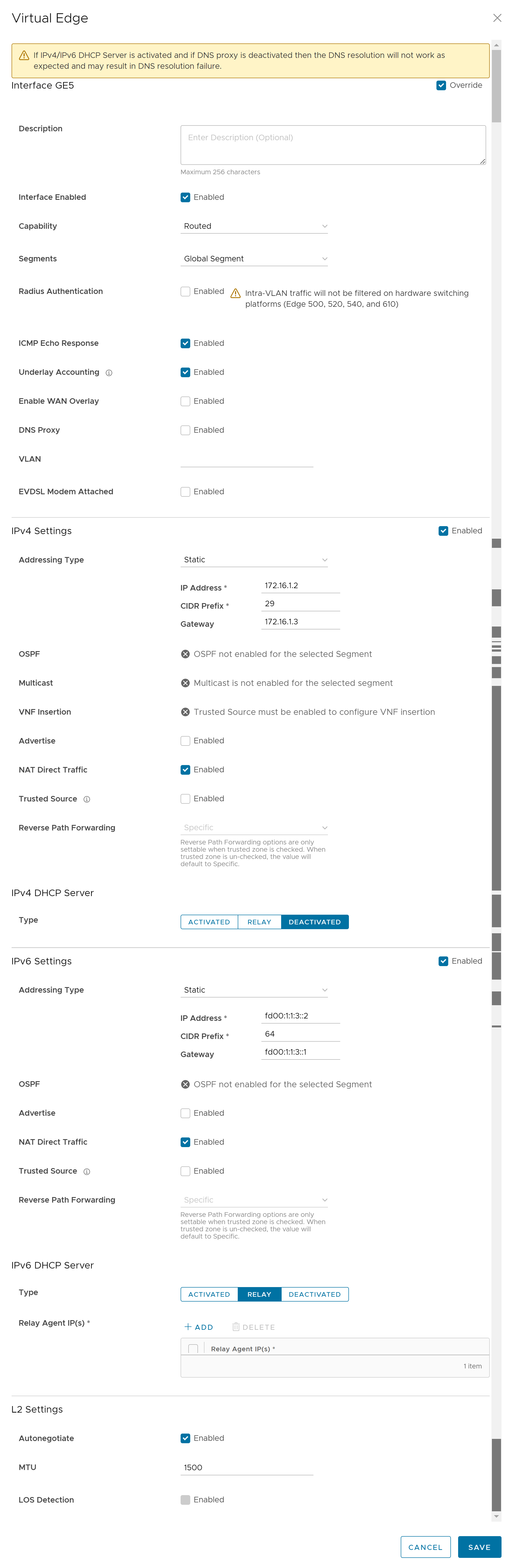
Μπορείτε να επεξεργαστείτε τις ρυθμίσεις για τους ακόλουθους τύπους διασυνδέσεων, με βάση το μοντέλο Edge:
- Αλλαγή θύρας
- Δρομολογημένη διασύνδεση
- Διασύνδεση WLAN
Μπορείτε επίσης να προσθέσετε δευτερεύουσα διασύνδεση, δευτερεύουσα διεύθυνση IP και SSID Wi-Fi με βάση το μοντέλο Edge.
- Μπορείτε να διαμορφώσετε τις ακόλουθες ρυθμίσεις για μια δρομολογημένη διασύνδεση ενός Edge.
Επιλογή Περιγραφή Περιγραφή (Description) Εισαγάγετε μια περιγραφή. Αυτό το πεδίο είναι προαιρετικό. Ενεργοποιημένη διασύνδεση (Interface Enabled) Αυτή η επιλογή είναι ενεργοποιημένη από προεπιλογή. Εάν απαιτείται, μπορείτε να απενεργοποιήσετε τη διασύνδεση. Όταν έχει απενεργοποιηθεί, η διασύνδεση δεν είναι διαθέσιμη για οποιαδήποτε επικοινωνία. Δυνατότητα (Capability) Για μια θύρα διακόπτη, η επιλογή Μεταγωγής (Switched) είναι ενεργοποιημένη από προεπιλογή. Μπορείτε να επιλέξετε να μετατρέψετε τη θύρα σε δρομολογημένη διασύνδεση, επιλέγοντας το στοιχείο Δρομολογημένη (Routed) από το αναπτυσσόμενο μενού. Τμήματα (Segments) Από προεπιλογή, η διαμόρφωση ισχύει για όλα τα τμήματα. Έλεγχος ταυτότητας Radius Απενεργοποιήστε το πλαίσιο ελέγχου Ενεργοποίηση WAN Overlay (Enable WAN Overlay) για να διαμορφώσετε τον Έλεγχο ταυτότητας Radius (Radius Authentication). Επιλέξτε το πλαίσιο ελέγχου Έλεγχος ταυτότητας Radius (Radius Authentication) και προσθέστε τις διευθύνσεις MAC των ήδη πιστοποιημένων συσκευών. Απόκριση ICMP Echo (ICMP Echo Response) Αυτό το πλαίσιο ελέγχου είναι επιλεγμένο από προεπιλογή. Αυτό βοηθά τη διασύνδεση να αποκρίνεται σε μηνύματα ICMP echo. Μπορείτε να απενεργοποιήσετε αυτήν την επιλογή για λόγους ασφαλείας. Μέτρηση underlay (Underlay Accounting) Αυτό το πλαίσιο ελέγχου είναι επιλεγμένο από προεπιλογή. Εάν ένα ιδιωτικό WAN overlay ορίζεται στη διασύνδεση, όλη η κυκλοφορία underlay που διανύει τη διασύνδεση θα προστίθεται στη μετρηθείσα ταχύτητα της σύνδεσης WAN, έτσι ώστε να προλαμβάνεται η υπερ-εγγραφή. Απενεργοποιήστε αυτή την επιλογή για να αποφύγετε αυτή τη συμπεριφορά. Σημείωση: Η μέτρηση underlay υποστηρίζεται τόσο για τις διευθύνσεις IPv4, όσο και για τις διευθύνσεις IPv6.Ενεργοποίηση WAN overlay (Enable WAN Overlay) Επιλέξτε το πλαίσιο ελέγχου για να ενεργοποιήσετε το WAN overlay για τη διασύνδεση. Διακομιστής μεσολάβησης DNS (DNS Proxy) Η δυνατότητα Διακομιστής μεσολάβησης DNS (DNS Proxy) παρέχει πρόσθετη υποστήριξη για τοπικές καταχωρήσεις DNS στο Edge, για να κατευθύνει συγκεκριμένη κυκλοφορία συσκευών σε συγκεκριμένους τομείς. Μπορείτε να ενεργοποιήσετε ή να απενεργοποιήσετε αυτήν την επιλογή, ανεξάρτητα από τη ρύθμιση του διακομιστή DHCP IPv4 ή IPv6. Σημείωση: Αυτό το πλαίσιο ελέγχου είναι διαθέσιμο μόνο για μια δρομολογημένη διασύνδεση και μια δρομολογημένη δευτερεύουσα διασύνδεση.VLAN Για μια θύρα πρόσβασης, επιλέξτε ένα υπάρχον VLAN από το αναπτυσσόμενο μενού. Για μια θύρα κορμού, μπορείτε να επιλέξετε πολλαπλά VLAN και να επιλέξετε ένα μη επισημασμένο VLAN. Συνδεδεμένο μόντεμ EVDSL (EVDSL Modem Attached) Επιλέξτε αυτό το πλαίσιο ελέγχου για να ενεργοποιήσετε ένα μόντεμ EVDSL που είναι συνδεδεμένο σε μία από τις θύρες ethernet στο Edge. Ρυθμίσεις IPv4 (IPv4 Settings) Επιλέξτε το πλαίσιο ελέγχου Ενεργοποίηση (Enable) και διαμορφώστε τις ρυθμίσεις IPv4. Για περισσότερες πληροφορίες, ανατρέξτε στην ενότητα Ρυθμίσεις IPv4 παρακάτω. Ρυθμίσεις IPv6 (IPv6 Settings) Επιλέξτε το πλαίσιο ελέγχου Ενεργοποίηση (Enable) και διαμορφώστε τις ρυθμίσεις IPv6. Για περισσότερες πληροφορίες, ανατρέξτε στην ενότητα Ρυθμίσεις IPv6 παρακάτω. Ρυθμίσεις L2 (L2 Settings) Αυτόματη διαπραγμάτευση (Autonegotiate) Αυτή η επιλογή είναι ενεργοποιημένη από προεπιλογή. Όταν είναι επιλεγμένη, η αυτόματη διαπραγμάτευση επιτρέπει στη θύρα να επικοινωνεί με τη συσκευή στο άλλο άκρο της σύνδεσης για να καθορίσει τη βέλτιστη αμφίδρομη λειτουργία και την ταχύτητα για τη σύνδεση. Ταχύτητα (Speed) Αυτή η επιλογή είναι διαθέσιμη μόνον όταν η Αυτόματη διαπραγμάτευση (Autonegotiate) δεν είναι επιλεγμένη. Επιλέξτε την ταχύτητα που έχει η θύρα για να επικοινωνήσει με άλλες συνδέσεις. Από προεπιλογή, είναι επιλεγμένη η τιμή 100 Mbps. Διπλό (Duplex) Αυτή η επιλογή είναι διαθέσιμη μόνον όταν η Αυτόματη διαπραγμάτευση (Autonegotiate) δεν είναι επιλεγμένη. Επιλέξτε τη λειτουργία της σύνδεσης ως Πλήρως αμφίδρομο (Full duplex) ή Ημι-αμφίδρομο (Half duplex). Από προεπιλογή, είναι επιλεγμένο το στοιχείο Πλήρως αμφίδρομο (Full duplex). MTU Το προεπιλεγμένο μέγεθος MTU για τα πλαίσια που λαμβάνονται και αποστέλλονται σε όλες τις δρομολογημένες διασυνδέσεις είναι 1.500 byte. Μπορείτε να αλλάξετε το μέγεθος MTU για μια διασύνδεση. Ανίχνευση LOS (LOS Detection) Αυτή η επιλογή είναι διαθέσιμη μόνο για μια δρομολογημένη διασύνδεση ενός Edge. Επιλέξτε το πλαίσιο ελέγχου για να ενεργοποιήσετε την ανίχνευση απώλειας σήματος (LoS) χρησιμοποιώντας την εποπτεία ARP. Για περισσότερες πληροφορίες, δείτε Ανίχνευση απώλειας σήματος υψηλής διαθεσιμότητας σε δρομολογημένες διασυνδέσεις. Σημείωση: Μπορείτε να επιλέξετε το πλαίσιο ελέγχου μόνον εάν έχετε ενεργοποιημένο την «Υψηλή διαθεσιμότητα» (High Availability) στο Edge.
Ρυθμίσεις IPv4 (IPv4 Settings)
Επιλέξτε το πλαίσιο ελέγχου Ενεργοποιημένο (Enabled) για να διαμορφώσετε τις ακόλουθες Ρυθμίσεις IPv4 (IPv4 Settings):
| Επιλογή | Περιγραφή |
|---|---|
| Τύπος διευθυνσιοδότησης (Addressing Type) | Επιλέξτε έναν τύπο διευθυνσιοδότησης:
Σημείωση: Τα προθήματα 31 bit υποστηρίζονται για IPv4 σύμφωνα με το RFC 3021.
|
| OSPF | Αυτή η επιλογή είναι ενεργοποιημένη μόνον όταν έχετε διαμορφώσει το OSPF για το επιλεγμένο Τμήμα (Segment). Επιλέξτε το πλαίσιο ελέγχου και επιλέξτε ένα OSPF από το αναπτυσσόμενο μενού. Κάντε κλικ στην επιλογή εναλλαγή πρότερων ρυθμίσεων ospf (toggle advance ospf settings) για να διαμορφώσετε τις ρυθμίσεις διασύνδεσης για το επιλεγμένο OSPF.
Σημείωση: Το OSPF δεν υποστηρίζεται σε δευτερεύουσες διασυνδέσεις και δεν υποστηρίζεται σε μη καθολικά τμήματα.
Η διαμόρφωση OSPFv2 υποστηρίζει μόνο IPv4. Η διαμόρφωση OSPFv3 υποστηρίζει μόνο IPv6.
Για περισσότερες πληροφορίες σχετικά με τις ρυθμίσεις OSPF και OSPFv3, βλ. Ενεργοποίηση OSPF για προφίλ.
Σημείωση: Το OSFPv3 είναι διαθέσιμο μόνο στην έκδοση 5.2.
|
| Πολλαπλή διανομή (Multicast) | Αυτή η επιλογή είναι ενεργοποιημένη μόνον όταν έχετε διαμορφώσει ρυθμίσεις multicast για το επιλεγμένο Τμήμα (Segment). Μπορείτε να διαμορφώσετε τις ρυθμίσεις παραμέτρους multicast για την επιλεγμένη διασύνδεση.
Κάντε κλικ στην
εναλλαγή σύνθετων ρυθμίσεων multicast (toggle advanced multicast settings) για να διαμορφώσετε τους ακόλουθους χρονοδιακόπτες:
Σημείωση: Προς το παρόν, η ανακάλυψη ακροατών multicast (MLD) είναι απενεργοποιημένη. Ως εκ τούτου, το Edge δεν στέλνει την αναφορά ακροατή multicast, όταν η διεύθυνση IPv6 έχει εκχωρηθεί στη διασύνδεση. Εάν υπάρχει διακόπτης παρακολούθησης στο δίκτυο, τότε η μη αποστολή αναφοράς MLD μπορεί να έχει ως αποτέλεσμα το Edge να μην λαμβάνει πακέτα multicast που χρησιμοποιούνται στον εντοπισμό διπλότυπων διευθύνσεων (DAD). Αυτό έχει ως αποτέλεσμα την επιτυχία του DAD ακόμη και με διπλότυπη διεύθυνση.
|
| Εισαγωγή VNF (VNF Insertion) | Πρέπει να απενεργοποιήσετε την WAN Overlay και να επιλέξετε το πλαίσιο ελέγχου Αξιόπιστη προέλευση (Trusted Source) για να ενεργοποιήσετε την Εισαγωγή VNF (VNF Insertion). Όταν εισαγάγετε το VNF σε διασυνδέσεις ή δευτερεύουσες διασυνδέσεις επιπέδου 3, το σύστημα ανακατευθύνει την κυκλοφορία από τις διασυνδέσεις ή δευτερεύουσες διασυνδέσεις επιπέδου 3 προς το VNF. |
| Κοινοποίηση (Advertise) | Επιλέξτε το πλαίσιο ελέγχου για να κοινοποιήσετε το διασύνδεση σε άλλες διακλαδώσεις του δικτύου. |
| Απευθείας κυκλοφορία NAT (NAT Direct Traffic) | Επιλέξτε το πλαίσιο ελέγχου για να εφαρμόσετε NAT για IPv4 στην κυκλοφορία δικτύου που αποστέλλεται από τη διασύνδεση.
Προφύλαξη:
Είναι πιθανό μια παλαιότερη έκδοση του SASE Orchestrator να διαμόρφωσε ακούσια την απευθείας κυκλοφορία NAT σε μια κύρια διασύνδεση με διαμορφωμένο είτε ένα VLAN είτε μια δευτερεύουσα διασύνδεση. Εάν αυτή η διασύνδεση στέλνει την απευθείας κυκλοφορία ή απομακρύνεται, ο πελάτης δεν θα παρατηρήσει προβλήματα, επειδή δεν εφαρμόστηκε η ρύθμιση της απευθείας κυκλοφορίας NAT. Ωστόσο, όταν ένα Edge αναβαθμίζεται σε έκδοση 5.2.0 ή νεότερη, η δομή του Edge περιλαμβάνει μια διόρθωση για το ζήτημα (δελτίο #92142) με την απευθείας κυκλοφορία NAT να μην εφαρμόζεται σωστά και υπάρχει μια επακόλουθη αλλαγή στη συμπεριφορά δρομολόγησης, καθώς αυτή η συγκεκριμένη υπόθεση χρήσης δεν εφαρμόστηκε σε προηγούμενες εκδόσεις. Με άλλα λόγια, επειδή ένα Edge έκδοσης 5.2.0 ή νεότερης έκδοσης εφαρμόζει τώρα την απευθείας κυκλοφορία NAT με τον αναμενόμενο τρόπο για όλες τις υποθέσεις χρήσης, η κυκλοφορία που λειτουργούσε προηγουμένως (επειδή η απευθείας κυκλοφορία NAT δεν εφαρμοζόταν ανά ελάττωμα) μπορεί τώρα να αποτύχει, επειδή ο πελάτης δεν είχε συνειδητοποιήσει ποτέ ότι η απευθείας κυκλοφορία NAT ήταν επιλεγμένη για μια διασύνδεση με διαμορφωμένη διασύνδεση VLAN ή δευτερεύουσα διασύνδεση. Ως αποτέλεσμα, ένας πελάτης που αναβαθμίζει το Edge στην έκδοση 5.2.0 ή σε νεότερη έκδοση θα πρέπει πρώτα να ελέγξει τις ρυθμίσεις προφίλ και διασύνδεσης Edge για να διασφαλίσει ότι η απευθείας κυκλοφορία NAT έχει διαμορφωθεί μόνο όπου το απαιτεί ρητά και να απενεργοποιήσει αυτήν τη ρύθμιση όπου δεν έχει διαμορφωθεί, ειδικά εάν αυτή η διασύνδεση έχει διαμορφωμένο VLAN ή δευτερεύουσα διασύνδεση. |
| Αξιόπιστη προέλευση (Trusted Source) | Επιλέξτε το πλαίσιο ελέγχου για να ορίσετε τη διασύνδεση ως αξιόπιστη προέλευση. |
| Προώθηση αντίστροφης διαδρομής (Reverse Path Forwarding) | Μπορείτε να ορίσετε μια επιλογή για προώθηση αντίστροφης διαδρομής (RPF) μόνον όταν έχετε επιλέξει το πλαίσιο ελέγχου Αξιόπιστη προέλευση (Trusted Source). Αυτή η επιλογή επιτρέπει την κυκλοφορία στη διεπαφή μόνον εάν η κυκλοφορία επιστροφής μπορεί να προωθηθεί στην ίδια διασύνδεση. Αυτό βοηθά στην αποτροπή της κυκλοφορίας από άγνωστες προελεύσεις, όπως η κακόβουλη κυκλοφορία σε ένα δίκτυο επιχείρησης. Εάν η εισερχόμενη προέλευση είναι άγνωστη, τότε το πακέτο απορρίπτεται στην είσοδο χωρίς να δημιουργηθούν ροές. Επιλέξτε ένα από τα ακόλουθα στοιχεία από το αναπτυσσόμενο μενού:
|
- Ενεργοποιημένο (Activated): Ενεργοποιεί το DHCP με το Edge ως διακομιστή DHCP. Εάν ενεργοποιήσετε αυτήν την επιλογή, διαμορφώστε τα εξής στοιχεία:
- Έναρξη DHCP (DHCP Start): Εισαγάγετε μια έγκυρη διεύθυνση IP που είναι διαθέσιμη στο υποδίκτυο.
- Αριθ. διευθύνσεων (Num. Addresses): Εισαγάγετε τον αριθμό των διευθύνσεων IP που είναι διαθέσιμες σε ένα υποδίκτυο στον διακομιστή DHCP.
- Χρόνος εκμίσθωσης (Lease Time): Επιλέξτε το χρονικό διάστημα από το αναπτυσσόμενο μενού. Αυτή είναι η διάρκεια κατά την οποία επιτρέπεται στο VLAN να χρησιμοποιεί μια διεύθυνση IP που έχει εκχωρηθεί δυναμικά από τον διακομιστή DHCP.
- Επιλογές (Options): Κάντε κλικ στην επιλογή Προσθήκη (Add) για να προσθέστε προκαθορισμένες ή προσαρμοσμένες επιλογές DHCP από το αναπτυσσόμενο μενού. Η επιλογή DHCP είναι μια υπηρεσία δικτύου που μεταβιβάζεται στους υπολογιστές-πελάτες από τον διακομιστή DHCP. Επιλέξτε μια προσαρμοσμένη ρύθμιση και εισαγάγετε τον κωδικό, τον τύπο δεδομένων και την τιμή.
- Αναμετάδοση (Relay) – Επιτρέπει την ανταλλαγή μηνυμάτων DHCPv4 μεταξύ υπολογιστή-πελάτη και διακομιστή. Εάν ενεργοποιήσετε αυτήν την επιλογή, διαμορφώστε τα εξής:
- IP παράγοντα αναμετάδοσης (Relay Agent IP(s)): Καθορίστε τη διεύθυνση IP του παράγοντα αναμετάδοσης. Κάντε κλικ στην επιλογή Προσθήκη (Add) για να προσθέσετε περισσότερες διευθύνσεις IP.
- Απενεργοποιημένο (Deactivated) – Απενεργοποιεί τον διακομιστή DHCP.
Ρυθμίσεις IPv6 (IPv6 Settings)
| Επιλογή | Περιγραφή |
|---|---|
| Τύπος διευθυνσιοδότησης (Addressing Type) | Επιλέξτε έναν τύπο διευθυνσιοδότησης:
|
| OSPF | Αυτή η επιλογή είναι ενεργοποιημένη μόνον όταν έχετε διαμορφώσει το OSPF για το επιλεγμένο Τμήμα (Segment). Επιλέξτε το πλαίσιο ελέγχου και επιλέξτε ένα OSPF από το αναπτυσσόμενο μενού. Κάντε κλικ στην επιλογή εναλλαγή πρότερων ρυθμίσεων ospf (toggle advance ospf settings) για να διαμορφώσετε τις ρυθμίσεις διασύνδεσης για το επιλεγμένο OSPF.
Σημείωση: Το OSPF δεν υποστηρίζεται σε δευτερεύουσες διασυνδέσεις και δεν υποστηρίζεται σε μη καθολικά τμήματα.
Η διαμόρφωση OSPFv2 υποστηρίζει μόνο IPv4. Η διαμόρφωση OSPFv3 υποστηρίζει μόνο IPv6, το οποίο είναι διαθέσιμο μόνο στην έκδοση 5.2.
Για περισσότερες πληροφορίες σχετικά με τις ρυθμίσεις OSPF και OSPFv3, βλ. Ενεργοποίηση OSPF για προφίλ.
Σημείωση: Το OSFPv3 είναι διαθέσιμο μόνο στην έκδοση 5.2.
|
| Κοινοποίηση (Advertise) | Επιλέξτε το πλαίσιο ελέγχου για να κοινοποιήσετε το διασύνδεση σε άλλες διακλαδώσεις του δικτύου. |
| Απευθείας κυκλοφορία NAT (NAT Direct Traffic) | Επιλέξτε το πλαίσιο ελέγχου για να εφαρμόσετε NAT για IPv6 στην κυκλοφορία δικτύου που αποστέλλεται από τη διασύνδεση.
Προφύλαξη:
Είναι πιθανό μια παλαιότερη έκδοση του SASE Orchestrator να διαμόρφωσε ακούσια την απευθείας κυκλοφορία NAT σε μια κύρια διασύνδεση με διαμορφωμένο είτε ένα VLAN είτε μια δευτερεύουσα διασύνδεση. Εάν αυτή η διασύνδεση στέλνει την απευθείας κυκλοφορία ή απομακρύνεται, ο πελάτης δεν θα παρατηρήσει προβλήματα, επειδή δεν εφαρμόστηκε η ρύθμιση της απευθείας κυκλοφορίας NAT. Ωστόσο, όταν ένα Edge αναβαθμίζεται σε έκδοση 5.2.0 ή νεότερη, η δομή του Edge περιλαμβάνει μια διόρθωση για το ζήτημα (δελτίο #92142) με την απευθείας κυκλοφορία NAT να μην εφαρμόζεται σωστά και υπάρχει μια επακόλουθη αλλαγή στη συμπεριφορά δρομολόγησης, καθώς αυτή η συγκεκριμένη υπόθεση χρήσης δεν εφαρμόστηκε σε προηγούμενες εκδόσεις. Με άλλα λόγια, επειδή ένα Edge έκδοσης 5.2.0 ή νεότερης έκδοσης εφαρμόζει τώρα την απευθείας κυκλοφορία NAT με τον αναμενόμενο τρόπο για όλες τις υποθέσεις χρήσης, η κυκλοφορία που λειτουργούσε προηγουμένως (επειδή η απευθείας κυκλοφορία NAT δεν εφαρμοζόταν ανά ελάττωμα) μπορεί τώρα να αποτύχει, επειδή ο πελάτης δεν είχε συνειδητοποιήσει ποτέ ότι η απευθείας κυκλοφορία NAT ήταν επιλεγμένη για μια διασύνδεση με διαμορφωμένη διασύνδεση VLAN ή δευτερεύουσα διασύνδεση. Ως αποτέλεσμα, ένας πελάτης που αναβαθμίζει το Edge στην έκδοση 5.2.0 ή σε νεότερη έκδοση θα πρέπει πρώτα να ελέγξει τις ρυθμίσεις προφίλ και διασύνδεσης Edge για να διασφαλίσει ότι η απευθείας κυκλοφορία NAT έχει διαμορφωθεί μόνο όπου το απαιτεί ρητά και να απενεργοποιήσει αυτήν τη ρύθμιση όπου δεν έχει διαμορφωθεί, ειδικά εάν αυτή η διασύνδεση έχει διαμορφωμένο VLAN ή δευτερεύουσα διασύνδεση. |
| Αξιόπιστη προέλευση (Trusted Source) | Επιλέξτε το πλαίσιο ελέγχου για να ορίσετε τη διασύνδεση ως αξιόπιστη προέλευση. |
| Προώθηση αντίστροφης διαδρομής (Reverse Path Forwarding) | Μπορείτε να ορίσετε μια επιλογή για προώθηση αντίστροφης διαδρομής (RPF) μόνον όταν έχετε επιλέξει το πλαίσιο ελέγχου Αξιόπιστη προέλευση (Trusted Source). Αυτή η επιλογή επιτρέπει την κυκλοφορία στη διεπαφή μόνον εάν η κυκλοφορία επιστροφής μπορεί να προωθηθεί στην ίδια διασύνδεση. Αυτό βοηθά στην αποτροπή της κυκλοφορίας από άγνωστες προελεύσεις, όπως η κακόβουλη κυκλοφορία σε ένα δίκτυο επιχείρησης. Εάν η εισερχόμενη προέλευση είναι άγνωστη, τότε το πακέτο απορρίπτεται στην είσοδο χωρίς να δημιουργηθούν ροές. Επιλέξτε ένα από τα ακόλουθα στοιχεία από το αναπτυσσόμενο μενού:
|
- Ενεργοποιημένο (Activated): Ενεργοποιεί το DHCPv6 με το Edge ως διακομιστή DHCPv6. Εάν ενεργοποιήσετε αυτήν την επιλογή, διαμορφώστε τα εξής στοιχεία:
- Έναρξη DHCP (DHCP Start): Εισαγάγετε μια έγκυρη διεύθυνση IPv6 που είναι διαθέσιμη στο υποδίκτυο.
- Αριθ. διευθύνσεων (Num. Addresses): Εισαγάγετε τον αριθμό των διευθύνσεων IP που είναι διαθέσιμες σε ένα υποδίκτυο στον διακομιστή DHCPv6.
- Χρόνος εκμίσθωσης (Lease Time): Επιλέξτε το χρονικό διάστημα από την αναπτυσσόμενη λίστα. Αυτή είναι η διάρκεια κατά την οποία επιτρέπεται στο VLAN να χρησιμοποιεί μια διεύθυνση IPv6 που έχει εκχωρηθεί δυναμικά από τον διακομιστή DHCPv6.
- Ανάθεση προθήματος DHCPv6 (DHCPv6 Prefix Delegation): Κάντε κλικ στην επιλογή Προσθήκη (Add) για να αντιστοιχίσετε προθέματα επιλεγμένα από μια καθολική ομάδα σε υπολογιστές-πελάτες DHCP. Εισαγάγετε το όνομα της ομάδας προθημάτων μαζί με τα στοιχεία έναρξης και λήξης του προθήματος.
- Επιλογές (Options) – Κάντε κλικ στην επιλογή Προσθήκη (Add) για να προσθέστε προκαθορισμένες ή προσαρμοσμένες επιλογές DHCP από το αναπτυσσόμενο μενού. Η επιλογή DHCP είναι μια υπηρεσία δικτύου που μεταβιβάζεται στους υπολογιστές-πελάτες από τον διακομιστή DHCP. Επιλέξτε μια προσαρμοσμένη ρύθμιση και εισαγάγετε τον κωδικό, τον τύπο δεδομένων και την τιμή.
- Αναμετάδοση (Relay) – Επιτρέπει την ανταλλαγή μηνυμάτων DHCPv6 μεταξύ υπολογιστή-πελάτη και διακομιστή. Εάν ενεργοποιήσετε αυτήν την επιλογή, διαμορφώστε τα εξής:
- IP παράγοντα αναμετάδοσης (Relay Agent IP(s)): Καθορίστε τη διεύθυνση IP του παράγοντα αναμετάδοσης. Κάντε κλικ στην επιλογή Προσθήκη (Add) για να προσθέσετε περισσότερες διευθύνσεις IP.
Ξεκινώντας από την έκδοση 5.2.0, το VMware SD-WAN Edge υποστηρίζει τη δυνατότητα Αναμετάδοση DHCPv6 (DHCPv6 Relay). Αυτό επιτρέπει στους υπολογιστές-πελάτες DHCPv6 να επικοινωνούν με έναν απομακρυσμένο διακομιστή DHCPv6. Είναι ως επί το πλείστον παρόμοιο με τη δυνατότητα Αναμετάδοση DHCPv4 (DHCPv4 Relay), εκτός από το ότι το DHCPv6 χρησιμοποιεί ξεχωριστούς τύπους μηνυμάτων για να επιτρέψει στους παράγοντες αναμετάδοσης να εισάγουν τις δικές τους επιλογές ή να αναγνωρίσουν την εξερχόμενη διασύνδεση για το πακέτο απαντήσεων. Για να ενεργοποιήσετε αυτήν τη δυνατότητα σε ένα Edge, πρέπει να ενεργοποιήσετε το IPv6 στη διασύνδεση LAN αυτού του Edge.
Σημείωση:- Πρέπει να παράσχετε τη διεύθυνση IP του διακομιστή ως τη διεύθυνση IP παράγοντα αναμετάδοσης (Relay Agent IP) στη διασύνδεση προς την πλευρά του πελάτη.
- Εάν αυτή η διασύνδεση ανήκει σε ένα μη καθολικό τμήμα, ο διακομιστής πρέπει να προσεγγιστεί μέσω του ίδιου μη καθολικού τμήματος.
- IP παράγοντα αναμετάδοσης (Relay Agent IP(s)): Καθορίστε τη διεύθυνση IP του παράγοντα αναμετάδοσης. Κάντε κλικ στην επιλογή Προσθήκη (Add) για να προσθέσετε περισσότερες διευθύνσεις IP.
- Απενεργοποιημένο (Deactivated): Απενεργοποιεί τον διακομιστή DHCP.
Ρυθμίσεις κεντρικού υπολογιστή κοινοποίησης δρομολογητή (Router Advertisement Host Settings): Οι παράμετροι κοινοποίησης δρομολογητή (Router Advertisement, RA) είναι διαθέσιμες μόνο όταν ενεργοποιείτε τις Ρυθμίσεις IPv6 (IPv6 Settings) και, στη συνέχεια, επιλέγετε το στοιχείο DHCP χωρίς κατάσταση (DHCP Stateless) ή DHCP με κατάσταση (DHCP Stateful) για το στοιχείο Τύπος διευθυνσιοδότησης (Addressing Type).
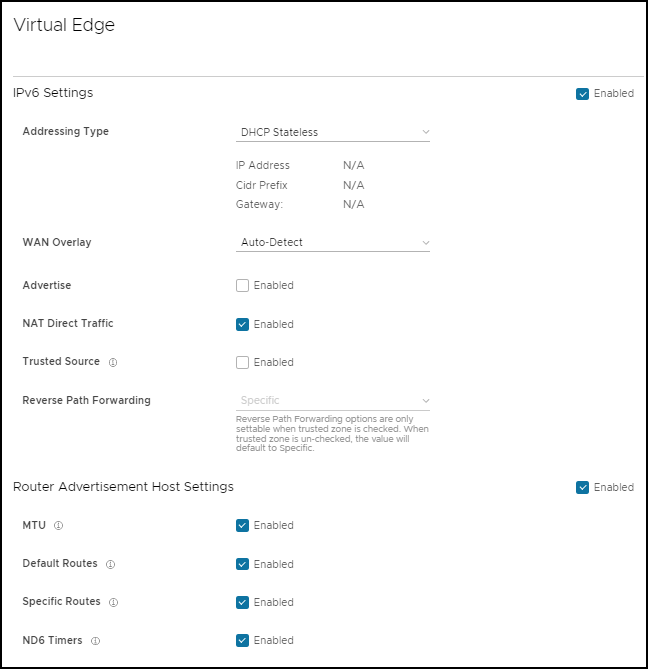
| Επιλογή | Περιγραφή |
|---|---|
| MTU | Αποδέχεται την τιμή MTU που λαμβάνεται μέσω της κοινοποίησης δρομολόγησης. Εάν απενεργοποιήσετε αυτήν την επιλογή, λαμβάνεται υπόψη η διαμόρφωση MTU της διασύνδεσης. |
| Προεπιλεγμένες δρομολογήσεις (Default Routes) | Εγκαθιστά προεπιλεγμένες δρομολογήσεις όταν λαμβάνεται κοινοποίηση δρομολόγησης στη διασύνδεση. Εάν απενεργοποιήσετε αυτήν την επιλογή, τότε δεν υπάρχουν διαθέσιμες προεπιλεγμένες δρομολογήσεις για τη διασύνδεση. |
| Συγκεκριμένες δρομολογήσεις (Specific Routes) | Εγκαθιστά συγκεκριμένες δρομολογήσεις όταν η κοινοποίηση δρομολόγησης λαμβάνει στοιχεία δρομολόγησης στη διασύνδεση. Εάν απενεργοποιήσετε αυτήν την επιλογή, η διασύνδεση δεν εγκαθιστά τις πληροφορίες δρομολόγησης. |
| Χρονοδιακόπτες ND6 (ND6 Timers) | Δέχεται χρονοδιακόπτες ND6 που λαμβάνονται μέσω της κοινοποίησης δρομολόγησης. Εάν απενεργοποιήσετε αυτήν την επιλογή, λαμβάνονται υπόψη οι προεπιλεγμένοι χρονοδιακόπτες ND6. Η προεπιλεγμένη τιμή για τον χρονοδιακόπτη αναμετάδοσης NDP είναι 1 δευτερόλεπτο και το προσβάσιμο χρονικό όριο του NDP είναι 30 δευτερόλεπτα. |
Έλεγχος πρόσβασης Wi-Fi με βάση τη διεύθυνση MAC
Ο έλεγχος πρόσβασης Wi-Fi μπορεί να χρησιμοποιηθεί ως ένα πρόσθετο επίπεδο ασφαλείας για ασύρματα δίκτυα. Όταν είναι ενεργοποιημένος, μόνο γνωστές και εγκεκριμένες διευθύνσεις MAC επιτρέπεται να συσχετίζονται με τον σταθμό βάσης.
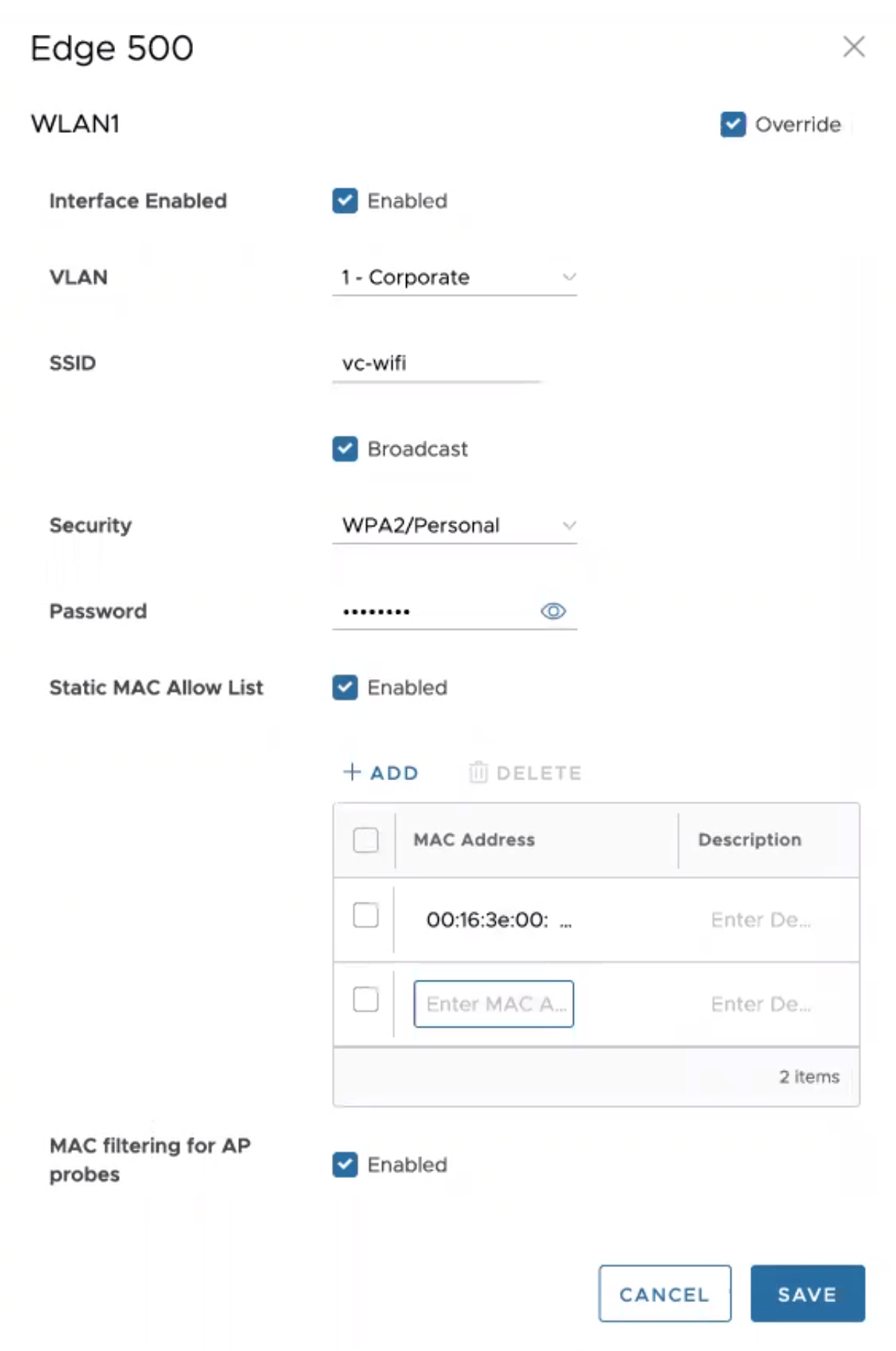
- Στην υπηρεσία SD-WAN της πύλης επιχείρησης, κάντε κλικ στις επιλογές (Configure > Edges) και επιλέξτε μια υπάρχουσα διασύνδεση WLAN για να διαμορφώσετε τις ακόλουθες παραμέτρους.
| Επιλογή | Περιγραφή |
|---|---|
| Ενεργοποιημένη διασύνδεση (Interface Enabled) | Επιλέξτε το πλαίσιο ελέγχου για να ενεργοποιήσετε τη διασύνδεση. |
| VLAN | Επιλέξτε το αναγνωριστικό VLANαπό το αναπτυσσόμενο μενού. |
| SSID | Εισαγάγετε το SSID. |
| Ασφάλεια (Security) | Επιλέξτε WPA2/Εταιρικό (WPA2/Enterprise) είτε WPA2/Ατομικό (WPA2/Personal) ως επιλογή ασφάλειας. |
| Λίστα επιτρεπόμενων στατικών MAC (Static MAC Allow List) | Επιλέξτε το πλαίσιο ελέγχου για να επιτρέψετε μόνο στις διευθύνσεις MAC που παρατίθενται να συσχετίζονται με το σημείο πρόσβασης. Όταν είναι διαμορφωμένη η Λίστα επιτρεπόμενων στατικών MAC (Static MAC Allow List), μόνο οι διευθύνσεις Mac που καθορίζονται στη λίστα επιτρέπεται να συσχετιστούν με το σημείο πρόσβασης. . |
| Έλεγχος ACL Radius (Radius ACL Check) | Επιλέξτε το πλαίσιο ελέγχου για να συσχετίσετε τη διεύθυνση MAC με έναν διακομιστή RADIUS. Εάν ληφθεί μια αποδοχή πρόσβασης, η διεύθυνση MAC επιτρέπεται να συσχετιστεί με το σημείο πρόσβασης.
Σημείωση: Οι έλεγχοι ACL RADIUS περιορίζονται στη λειτουργία ασφαλείας
WPA2/Εταιρικό (WPA2/Enterprise).
|
| Προσθήκη (Add) | Κάντε κλικ για να εισαγάγετε μια νέα διεύθυνση MAC. |
| Διαγραφή (Delete) | Κάντε κλικ για να καταργήσετε μια υπάρχουσα διεύθυνση MAC. |
| Φιλτράρισμα MAC για διερευνήσεις AP (MAC filtering for AP Probes) | Η ενεργοποίηση του φιλτραρίσματος MAC για διερευνήσεις AP εμποδίζει τις διερευνήσεις από μη εγκεκριμένες διευθύνσεις MAC να ανακαλύψουν ενεργά παραμέτρους AP. Όταν το SSID δεν μεταδίδεται, αυτό μπορεί να βοηθήσει στην αποτροπή της σύνδεσης άγνωστων σταθμών στο δίκτυο. Ορισμένες συσκευές είναι γνωστό ότι χρησιμοποιούν τυχαίες διευθύνσεις MAC για διερεύνηση ανεξάρτητα από τις ρυθμίσεις AP και το φιλτράρισμα της διερεύνησης μπορεί να εμποδίσει αυτές τις συσκευές να εντοπίσουν το δίκτυο ή να συνδεθούν σε αυτό, ακόμη και αν η συσκευή MAC έχει εγκριθεί. |
Δεν είναι δυνατό να εκτελεστεί ταυτόχρονα Φιλτράρισμα MAC για διερευνήσεις AP (MAC filtering for AP Probes) και Έλεγχος ACL RADIUS (RADIUS ACL Check).